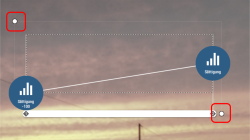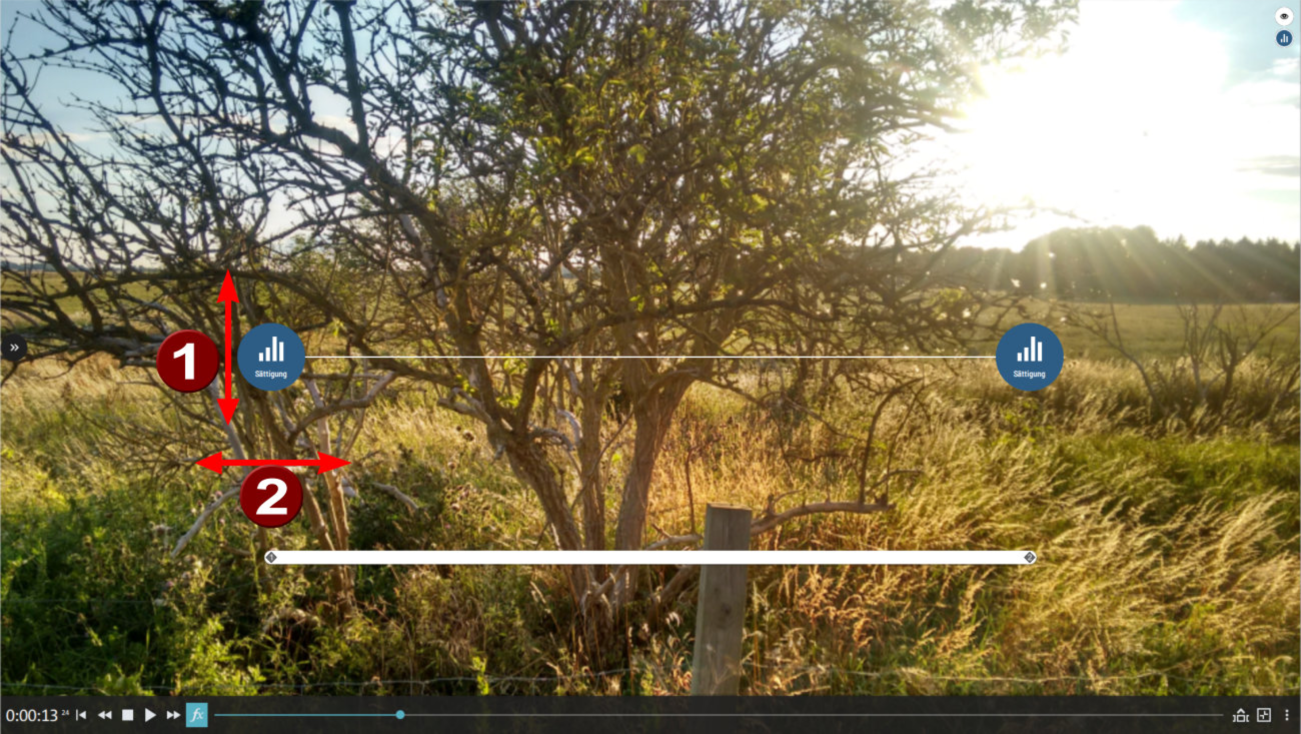Édition d'effets en plein écran via le moniteur du programme
 Ce bouton sur l'écran du programme permet d'ouvrir l'édition des effets en mode plein écran.
Ce bouton sur l'écran du programme permet d'ouvrir l'édition des effets en mode plein écran.
Vous pouvez alors configurer les effets photo principaux depuis le Media Pool en mode plein écran via une interface graphique intuitive. L'animation d'effets peut être également paramétrée à l'aide du mode plein écran.
 Avec les doubles flèches, vous pouvez masquer et afficher l'édition d'effets.
Avec les doubles flèches, vous pouvez masquer et afficher l'édition d'effets.
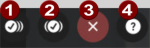 Commandes générales :
Commandes générales :
1 Sur tous : l'édition d'effets actuelle est appliquée à toutes les images.
2 Sur tous les suivants : l'édition d'effets est transférée vers toutes les images suivantes.
3 Réinitialiser : toutes les éditions d'effets effectuées sur l'image sélectionnée sont réinitialisées.
4 Vidéo d'info : une vidéo présentant les principales fonctions d'édition des effets en mode plein écran démarre.
L'utilisation des différents effets est identique, à l'exception de quelques différences. Cliquez sur un effet pour afficher le champ de commande :
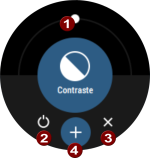
1 Le curseur permet de paramétrer l'intensité de l'effet.
2 Activer/désactiver l'effet : vous pouvez désactiver et réactiver l'effet à des fins de comparaison.
3 Supprimer l'effet : l'effet est à nouveau effacé.
4 Animation : ce bouton permet d'ajouter le paramètre d'effet actuel en tant que keyframe pour animer l'effet. Pour plus d'informations sur l'animation d'effets, voir ci-dessous.
Différences entre les effets :
 Pour l'effet «ؘ Luminosité », le bouton A dédié à la luminosité automatique détermine automatiquement une valeur optimale pour la luminosité de l'image.
Pour l'effet «ؘ Luminosité », le bouton A dédié à la luminosité automatique détermine automatiquement une valeur optimale pour la luminosité de l'image.
Pour les effets « Filtre artistique », « Distorsion » et « Netteté », un sous-menu apparaît d'abord pour vous permettre de sélectionner l'effet souhaité :
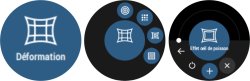
 Avec le bouton fléché, vous pouvez revenir au menu.
Avec le bouton fléché, vous pouvez revenir au menu.
Certains effets présentent deux paramètres d'effets :
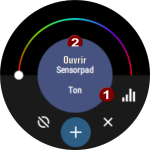
1 Avec l'icône à droite, vous pouvez sélectionner le paramètre qui peut être ensuite commandé à l'aide du curseur. Le nom du paramètre s'affiche au milieu.
2 Il est ici possible d'ouvrir le « Sensorpad » avec lequel vous pouvez configurer simultanément les deux paramètres sur une surface 2D.
REMARQUE Dans « Position et taille », 3 paramètres sont requis. Vous pouvez paramétrer la taille avec le curseur et déterminer la position à l'aide du Sensorpad.
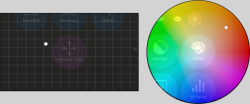
Sensorpads pour la position et la couleur
Animation par keyframes
Une animation désigne une modification temporaire de paramètres d'effets. Différents paramètres d'effet apparaissent à certains moments pendant la durée d'affichage de la photo (« keyframe ») et le paramètre d'effet change alors de manière continue d'une valeur à l'autre.
REMARQUE L'animation par keyframe ici est la même que l'animation des paramètres d'effet dans le Media Pool, mais elle s'effectue dans un affichage superposé qui vous permet de voir comment les effets influent sur les photos en plein écran.
-
Un clic sur le bouton + permet de créer une keyframe. La courbe d'animation de l'effet est alors insérée simultanément au-dessus de la photo. De plus, deux champs de commande apparaissent au début et à la fin de la courbe.
-
En déplaçant le champ de commande (1) à la verticale, vous pouvez déterminer la valeur pour l'effet au moment défini par la position horizontale (2) sur la courbe.
Par ailleurs, le champ de commande peut être utilisé de la même manière que les champs à droite dans la palette des effets ; vous pouvez alors paramétrer l'effet via le Sensorpad, le désactiver temporairement, etc. Cependant le bouton x dans le champ de commande ne supprime pas l'effet entier, mais seulement la keyframe correspondante. À l'aide du bouton +, vous pouvez ajouter d'autres keyframes.
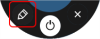 Dans le coin supérieur droit, le symbole crayon permet d'afficher et de masquer les courbes d'effet. Le symbole se trouve également dans le champ de commande de l'effet, si celui-ci dispose d'une courbe d'animation.
Dans le coin supérieur droit, le symbole crayon permet d'afficher et de masquer les courbes d'effet. Le symbole se trouve également dans le champ de commande de l'effet, si celui-ci dispose d'une courbe d'animation.
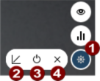
1 En présence de plusieurs courbes, vous pouvez sélectionner la courbe à éditer.
2 Alterne entre l'interpolation linéaire et de Bézier ; cette dernière garantit des transitions de courbe plus douces.
3 Désactive l'effet.
4 Supprime l'effet.
Si vous survolez la courbe avec la souris, deux poignées et un cadre apparaissent autour de la courbe ; ils permettent de positionner librement la courbe au-dessus de la photo et d'ajuster la taille de la courbe.